Este artículo tiene que ser actualizado. Apreciamos su paciencia.
Hacer una copia de seguridad de su información cuando utiliza VMware Fusion es un poco diferente que hacerlo en un PC con Windows. El método más sencillo es realizar copias de seguridad de la máquina virtual completa cuando se añada un programa nuevo o se cambia una configuración y después hacer copias de seguridad periódicas de los datos que contiene. En lugar de tratar de programar copias de seguridad regular de los datos dentro de la máquina virtual, VMware Fusion proporciona funcionalidad para integrarse con su método de copia de seguridad regular y archivos de Mac con una función llamada carpetas reflejadas. Las carpetas con espejos pueden ser configuradas de modo que el contenido de las carpetas sea el mismo en el Mac y la máquina virtual.

Copiar la máquina virtual
- Seleccione la opción «Suspender» o «Apagar” en el menú «Máquina Virtual» en la parte superior de la pantalla si la máquina virtual está en ejecución. La máquina virtual debe estar apagada o suspendida antes de copiar, de lo contrario el archivo de copia puede estar dañado.
- Haga clic en el icono «Finder» en el lado izquierdo del dock. Abra dos ventanas nuevas del Finder pulsando la combinación de teclas «Comando» y «N» dos veces. En una ventana vaya a la ubicación de la máquina virtual. La ubicación predeterminada está en su carpeta «Documentos», en una carpeta llamada «Virtual Machines». En la otra ventana, vaya a la ubicación donde va a copiar la máquina virtual.
- Arrastre el archivo de la máquina virtual a la ubicación de copia de seguridad en la unidad externa para copiarlo. El nombre del archivo de la máquina virtual coincidirá con su nombre en el programa. Para obtener los mejores resultados, este procedimiento debe repetirse cada vez que instale un programa nuevo o actualice el sistema principal en Windows.
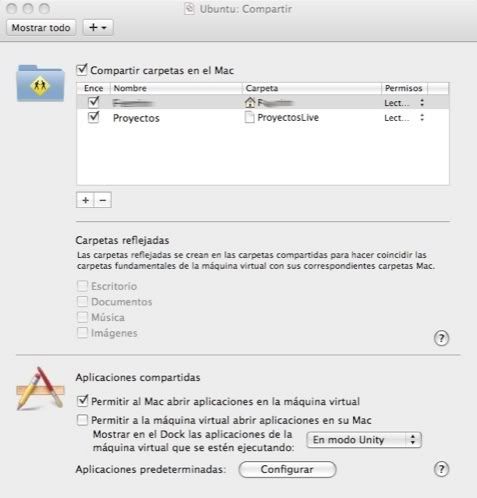
Configurar carpetas reflejadas
- Inicie la máquina virtual deseada y seleccione la opción «Configurar» del menú «Máquina virtual».
- Haga clic en «Compartir» en el «Sistema de Configuración «. Habilite las carpetas que desea reflejar en la parte inferior de la ventana. Por ejemplo, si la carpeta «Documentos» se refleja, el contenido de «Mis documentos» será idéntico y viceversa.
- Cierre la ventana «Configurar» y reinicie la máquina virtual para que los cambios surtan efecto. Ahora los datos que se reflejan serán incorporados en el método de copia de seguridad utilizados en el Mac, como «Time Machine».

